Sie können die Größe einer Nachricht vor dem Versand überprüfen, indem Sie die Spalte Größe im Postfach „Entwürfe“ einblenden (siehe Tipp „Spaltendarstellung ändern 1“). Erstellen Sie nun Ihre Nachricht wie gewohnt und speichern Sie diese. Die tatsächliche Größe der Nachricht steht nun in der entsprechenden Spalte. Als Daumenregel können Sie sich aber merken, dass 15 MB bei der 20-MB-Beschränkung noch gut versandt werden können, darüber kann es eng werden.
Anhänge sichern
E-Mail-Anhänge lassen sich mit einem einfachen Klick auf den Sichern-Knopf abspeichern. Mail speichert die angehängte Datei dann im Download-Ordner. Sind mehrere Anhänge in einer Nachricht, können Sie diese aber auch einzeln speichern. Halten Sie dazu die Maustaste beim Klicken auf Sichern etwas länger gedrückt – oder klicken Sie mit der rechten Maustaste. Nach kurzer Zeit öffnet Mail ein Menü, aus dem Sie gezielt den gewünschten Anhang wählen. Wählen Sie hingegen Alle sichern … aus, können Sie noch entscheiden, wo Mail die angehängten Dateien speichern soll.
Farbige Markierungen
Die Möglichkeiten, E-Mails zu markieren, sind eher bescheiden. Mit dem Befehl Markieren aus dem Menü E-Mail kann eine Nachricht lediglich mit einem Fähnchen versehen werden. Nachrichten lassen sich aber auch mit einer Farbe hinterlegen. Wählen Sie dazu eine oder mehrere Nachrichten aus. Die Farbpalette öffnen Sie im Menü Format mit dem Befehl Farben einblenden. Die ausgewählten E-Mails werden nun in der Liste farbig hinterlegt angezeigt.
- Seite 1: Mac OS X: Versteckte Funktionen in Apple Mail finden
- Seite 2: „Antworten“-Funktion reparieren
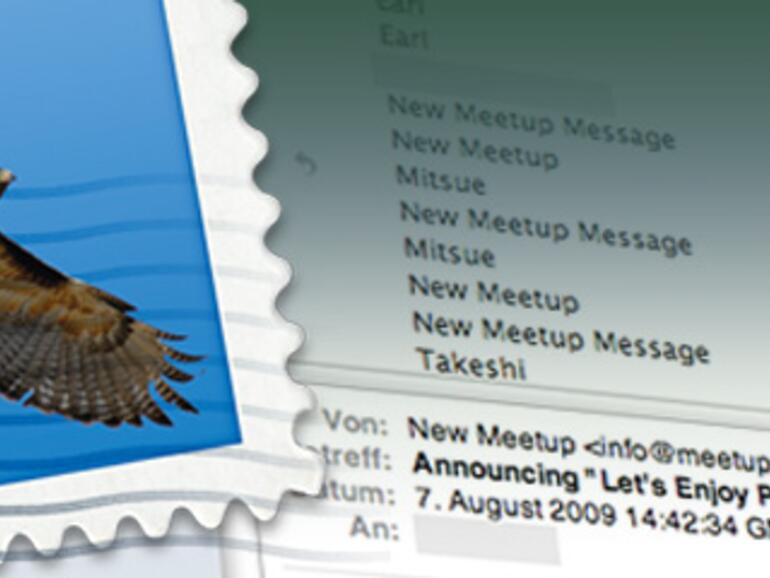
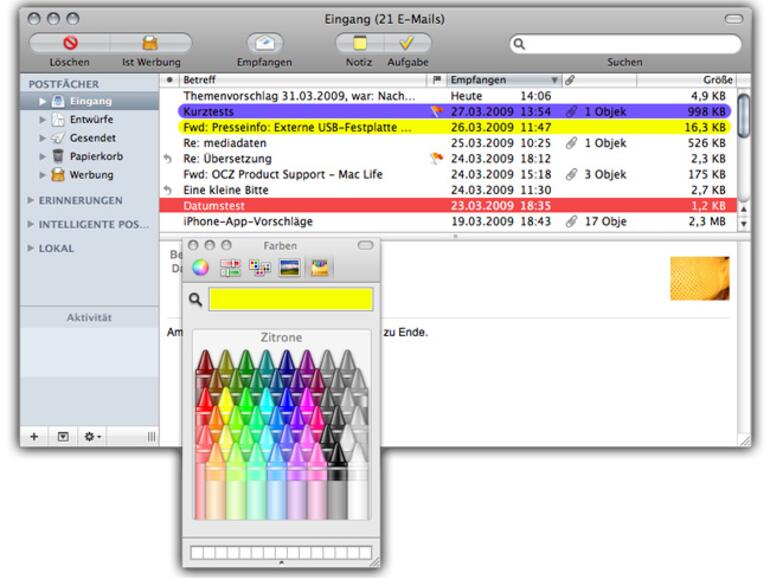
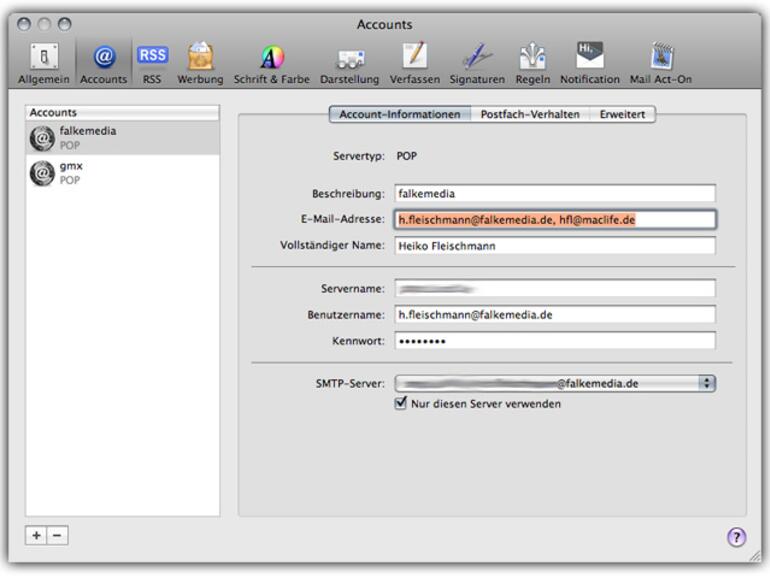

Diskutiere mit!
Hier kannst du den Artikel "Mac OS X: Versteckte Funktionen in Apple Mail finden" kommentieren. Melde dich einfach mit deinem maclife.de-Account an oder fülle die unten stehenden Felder aus.
Die Kommentare für diesen Artikel sind geschlossen.